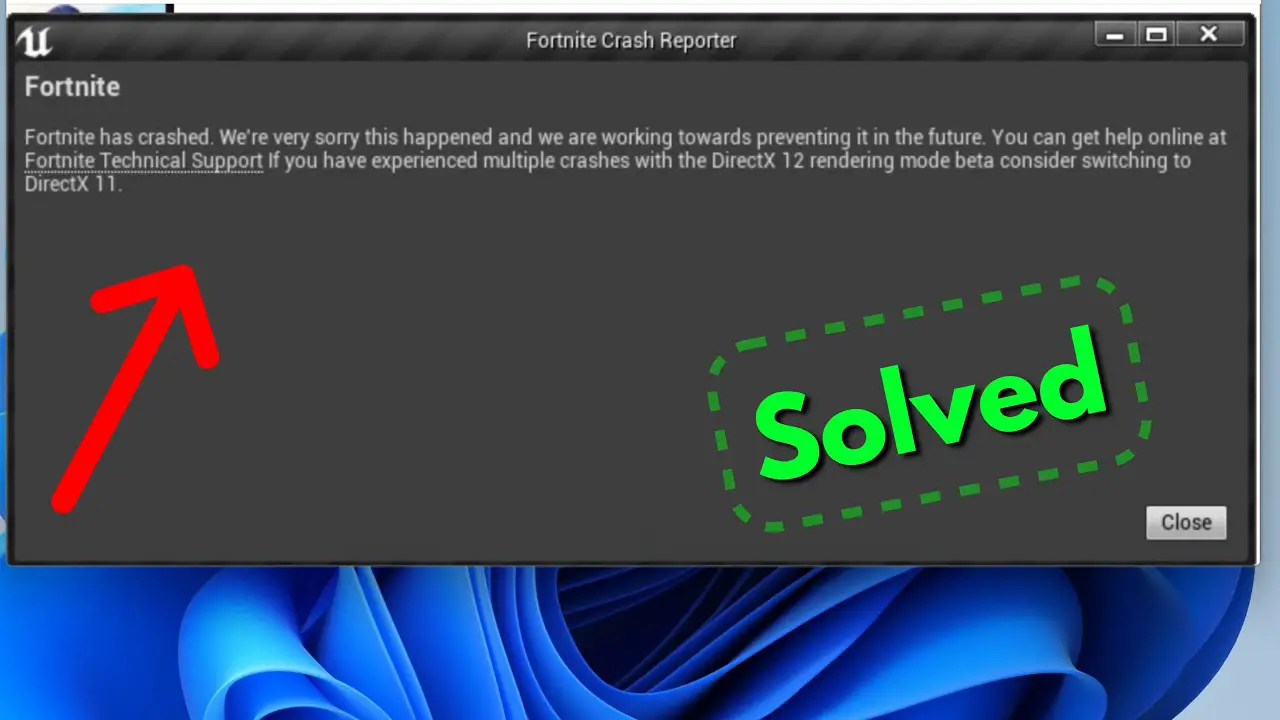
O imensamente popular jogo battle royale da Epic Games, Fortnite, conquistou os corações de milhões de jogadores em todo o mundo. No entanto, pode ser agravante quando o jogo trava com frequência no seu PC, smartphone Android ou iPhone. Neste artigo, veremos os motivos mais comuns para as falhas do Fortnite e forneceremos procedimentos práticos de solução de problemas para que o jogo volte a funcionar.
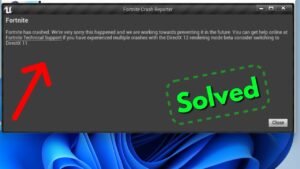
Etapas para corrigir o travamento da quinzena no Android
Se você estiver enfrentando falhas ao jogar Fortnite no seu dispositivo Android, tente as seguintes etapas para solucionar e corrigir o problema:
- Reinicie seu dispositivo: às vezes, uma simples reinicialização pode resolver falhas temporárias de software. Pressione e segure o botão liga / desliga no seu dispositivo Android e selecione “Reiniciar” ou “Reiniciar”.
- Feche os aplicativos em segundo plano: certifique-se de não ter muitos aplicativos sendo executados em segundo plano, pois eles podem consumir recursos do sistema e causar conflitos. Deslize de baixo para cima na tela para acessar o alternador de aplicativos e deslize os aplicativos desnecessários.
- Limpe o cache do Fortnite: limpar o cache do Fortnite pode ajudar a resolver problemas relacionados a arquivos temporários corrompidos ou desatualizados. Vá para as Configurações do seu dispositivo e, em seguida, Aplicativos ou Gerenciador de aplicativos. Encontre o Fortnite na lista de aplicativos instalados, toque nele e selecione “Armazenamento”. Escolha “Limpar Cache” para remover os arquivos temporários.
- Atualize o Fortnite: certifique-se de ter a versão mais recente do Fortnite instalada no seu dispositivo Android. Abra a Google Play Store, procure por “Fortnite” e, se houver uma atualização disponível, toque no botão “Atualizar”.
- Libere espaço de armazenamento: espaço de armazenamento insuficiente pode levar a problemas de desempenho. Exclua aplicativos, arquivos ou mídia desnecessários para liberar espaço em seu dispositivo. Você também pode mover arquivos para um cartão SD externo se o seu dispositivo for compatível.
- Desative a otimização da bateria: alguns dispositivos Android possuem configurações agressivas de otimização da bateria que podem interferir no desempenho dos jogos. Vá para as configurações do seu dispositivo, selecione “Bateria” ou “Otimização da bateria” e encontre o Fortnite na lista de aplicativos. Defina-o como “Não otimizar” ou desative a otimização da bateria para obter um melhor desempenho.
- Verifique se há atualizações do sistema: certifique-se de que seu dispositivo Android tenha as atualizações de sistema mais recentes instaladas. Essas atualizações geralmente incluem correções de bugs e melhorias que podem ajudar a resolver problemas de compatibilidade com jogos como o Fortnite. Vá para Configurações, selecione “Sistema” e procure por “Atualização de Software” ou uma opção semelhante para verificar se há atualizações.
- Reinstale o Fortnite: Se o problema persistir, você pode tentar desinstalar e reinstalar o Fortnite. Acesse as Configurações do seu dispositivo, depois Aplicativos ou Gerenciador de Aplicativos, encontre o Fortnite e selecione “Desinstalar”. Em seguida, acesse a Google Play Store, procure por “Fortnite” e reinstale o jogo.
- Entre em contato com o suporte do Fortnite: se nenhuma das etapas acima resolver o problema de travamento, você pode entrar em contato com a equipe de suporte do Fortnite para obter mais assistência. Eles podem ter recomendações específicas ou estar cientes de quaisquer problemas contínuos relacionados ao modelo do seu dispositivo ou versão do software.
Lembre-se de que as etapas fornecidas são métodos gerais de solução de problemas e podem não garantir uma solução para todas as situações. Os desenvolvedores de jogos também podem lançar patches ou atualizações específicas para resolver problemas conhecidos, portanto, manter-se informado sobre os anúncios e fóruns oficiais do Fortnite pode ser útil.
TA causa mais comum de travamentos do Fortnite
Várias coisas podem fazer com que o Fortnite trave em diferentes plataformas. A compreensão desses fatores o ajudará a identificar o problema e a aplicar as soluções adequadas.
Drivers gráficos que não são mais suportados:
O uso de drivers gráficos desatualizados pode causar problemas de compatibilidade e travar o Fortnite.
Requisitos insuficientes do sistema:
Se o seu PC, dispositivo Android ou iPhone não atender aos requisitos mínimos de sistema do Fortnite, o jogo pode travar.
Problemas de superaquecimento:
O acúmulo excessivo de calor pode fazer com que o hardware do seu dispositivo superaqueça, levando a falhas durante o jogo.
Conflitos de software:
Certos programas de software ou aplicativos executados em segundo plano podem entrar em conflito com o Fortnite e resultar em travamentos.
Arquivos de jogo corrompidos:
Arquivos de jogo corrompidos podem causar instabilidade e travar no Fortnite.
Etapas de solução de problemas para PC
Para resolver problemas de travamento do Fortnite no seu PC, siga estas etapas:
Atualize os drivers gráficos:
Certifique-se de que seus drivers gráficos estejam atualizados. Visite o site do fabricante da sua placa gráfica (NVIDIA ou AMD) e baixe os drivers mais recentes.
Verifique os requisitos do sistema:
Confirme se o seu PC atende aos requisitos mínimos de sistema do Fortnite. Verifique o site oficial do Fortnite ou a documentação do jogo para obter as especificações necessárias.
Verifique se há superaquecimento:
Monitore a temperatura do seu PC durante o jogo usando um software como o HWMonitor. Se o sistema estiver superaquecendo, limpe a poeira dos ventiladores do computador, assegure uma ventilação adequada e considere o uso de uma almofada de resfriamento.
Desativar software conflitante:
Desative temporariamente todos os programas desnecessários em segundo plano, especialmente sobreposições como Discord, Steam ou OBS, pois às vezes podem entrar em conflito com o Fortnite.
Verifique os arquivos do jogo:
Abra o Lançador de jogos épicos, vá para sua Biblioteca, e clique no botão ícone de engrenagem ao lado do Fortnite. Selecione “verificar” para verificar e reparar quaisquer arquivos de jogo corrompidos.
Etapas de solução de problemas para Android e iPhone
Se o Fortnite estiver travando no seu dispositivo Android ou iPhone, tente as seguintes etapas:
Atualize o aplicativo Fortnite:
Verifique a Google Play Store ou a App Store para ver se há atualizações disponíveis para o Fortnite. Instale a versão mais recente para garantir que você tenha a versão mais estável.
Limpar cache e dados:
Vá para o aplicativo Configurações no seu dispositivo, encontre a seção Aplicativos ou Aplicativos, localize o Fortnite e limpe o cache e os dados. Reinicie o aplicativo depois.
Reinicie o dispositivo:
Às vezes, uma simples reinicialização pode corrigir problemas menores. Reinicie seu dispositivo Android ou iPhone e inicie o Fortnite novamente.
Redefinir preferências do aplicativo:
No Android, vá para o aplicativo Configurações, selecione Aplicativos ou Aplicativos, toque no menu de três pontos e escolha Redefinir preferências do aplicativo. Confirme a ação e reinicie o Fortnite.
Reinstale o aplicativo:
Desinstale o Fortnite do seu dispositivo e reinstale-o na Google Play Store ou na App Store. Isso pode ajudar a resolver quaisquer arquivos ou configurações corrompidos.
Otimizando o desempenho do PC para Fortnite
Considere as seguintes estratégias para melhorar o desempenho do seu PC no Fortnite e diminuir a probabilidade de travamentos:
Feche programas desnecessários em segundo plano:
Feche todos os programas supérfluos em segundo plano, especialmente aplicativos com uso intensivo de recursos que possam influenciar o desempenho do sistema.
Ajuste as configurações de gráficos do jogo:
Reduza as configurações gráficas no Fortnite para diminuir a carga no hardware do seu computador. Experimente vários parâmetros para encontrar a combinação certa de desempenho e qualidade visual.
Desativar sobreposições desnecessárias:
Desative as sobreposições de software como Discord ou GeForce Experience, pois elas podem consumir recursos do sistema e potencialmente interferir no Fortnite.
Mantenha seu sistema atualizado:
Atualize regularmente seu sistema operacional, drivers gráficos e outros softwares relevantes para garantir a compatibilidade e aproveitar as melhorias de desempenho.
Conclusão
Pode ser irritante ter travamentos frequentes ao jogar Fortnite, mas seguindo os procedimentos de solução de problemas fornecidos neste artigo, você poderá resolver o problema em seu PC, smartphone Android ou iPhone. Lembre-se de verificar os requisitos do sistema, atualizar os drivers gráficos, corrigir problemas de superaquecimento e resolver conflitos de programa. Considere otimizar seu PC e manter seu sistema atualizado para melhor desempenho.
Perguntas Frequentes:
Existem requisitos de sistema específicos para o Fortnite no PC?
Sim, o Fortnite tem requisitos mínimos de sistema para desempenho ideal no PC. Você pode encontrar os requisitos detalhados no site oficial do Fortnite ou na documentação do jogo.
Por que o Fortnite continua travando no meu PC?
As falhas do Fortnite no PC podem ocorrer devido a drivers gráficos desatualizados, requisitos de sistema insuficientes, superaquecimento, conflitos de software ou arquivos de jogos corrompidos.
Como posso corrigir o travamento do Fortnite em dispositivos Android?
Para corrigir o travamento do Fortnite em dispositivos Android, atualize o aplicativo, limpe o cache e os dados, reinicie o dispositivo, redefina as preferências do aplicativo ou reinstale o aplicativo.
Por que o Fortnite trava nos iPhones?
As falhas do Fortnite em iPhones podem ser causadas por problemas como versões desatualizadas de aplicativos, conflitos de software, recursos insuficientes do dispositivo ou arquivos corrompidos.
O que devo fazer se atualizar os drivers não resolver o problema de travamento?
Se a atualização dos drivers não resolver o problema de travamento, você pode tentar outras etapas de solução de problemas, como verificar os requisitos do sistema, verificar o superaquecimento, desabilitar o software conflitante ou verificar os arquivos do jogo.






Deixe um comentário